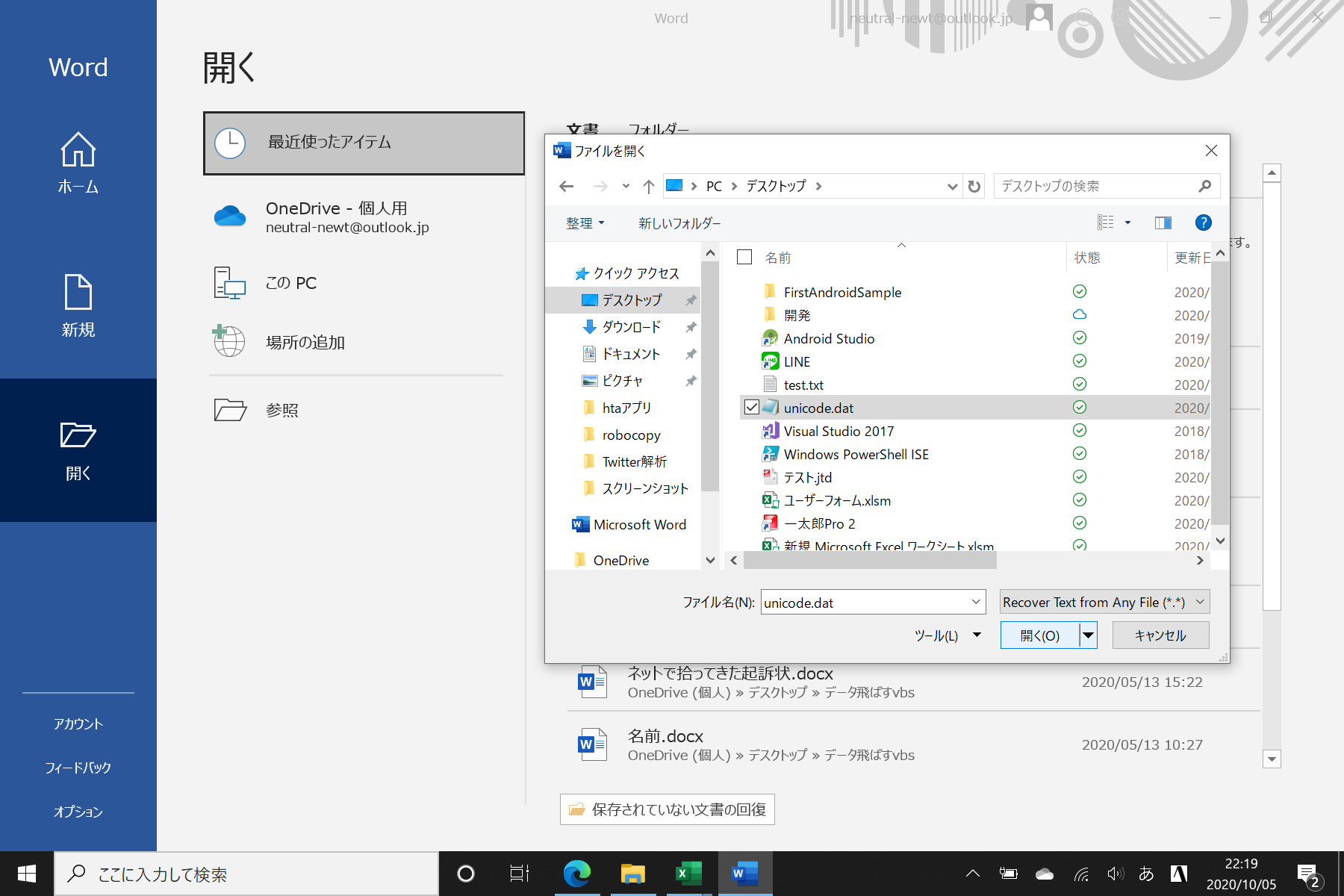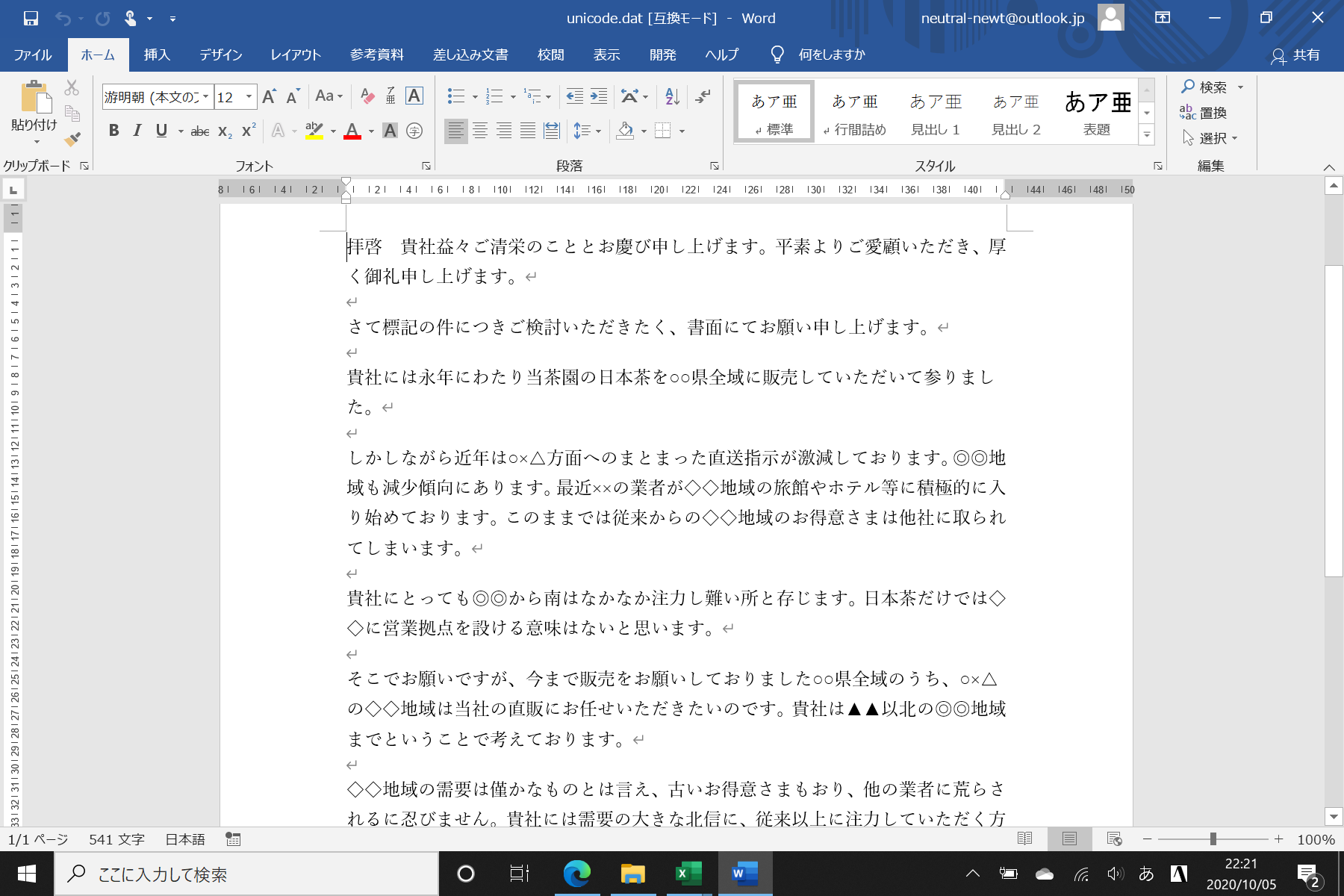環境
Windows10
Word2016
ExcelVBAで作成したバイナリファイル
概要
バイナリファイルをWindowsOfficeのみで読める方法を見つけました。
必要なものはWordだけです。
一太郎ファイルをWordで読む方法はこちら↓
https://qiita.com/harryyuni/items/7172efe01fc061337bd0
使ったバイナリファイル
バイナリファイルはExcelVBAのADODB.Streamを使用して作成しました。本筋から外れますが,以下のようなプロシージャです。
Sub output_binarydat()
Dim wShell As Object
Set wShell = CreateObject("wscript.shell")
Dim dtpPath As String
dtpPath = wShell.SpecialFolders.Item("Desktop")
Dim txtFilePath As String
txtFilePath = dtpPath & "\test.txt"
Dim txtInfo As String
Dim adoDbStream As Object
Set adoDbStream = CreateObject("ADODB.Stream")
With adoDbStream
.Open
.LoadFromFile txtFilePath
txtInfo = .ReadText
.Close
End With
Dim txtByte() As Byte
txtByte = txtInfo
Dim binaryFilePath As String
binaryFilePath = dtpPath & "\unicode.dat"
With adoDbStream
.Type = 1
.Open
.Write txtByte
.SaveToFile binaryFilePath, 2
.Close
End With
Set adoDbStream = Nothing
End Sub
文章は,一太郎のテンプレートをテキストファイルにコピペしました。
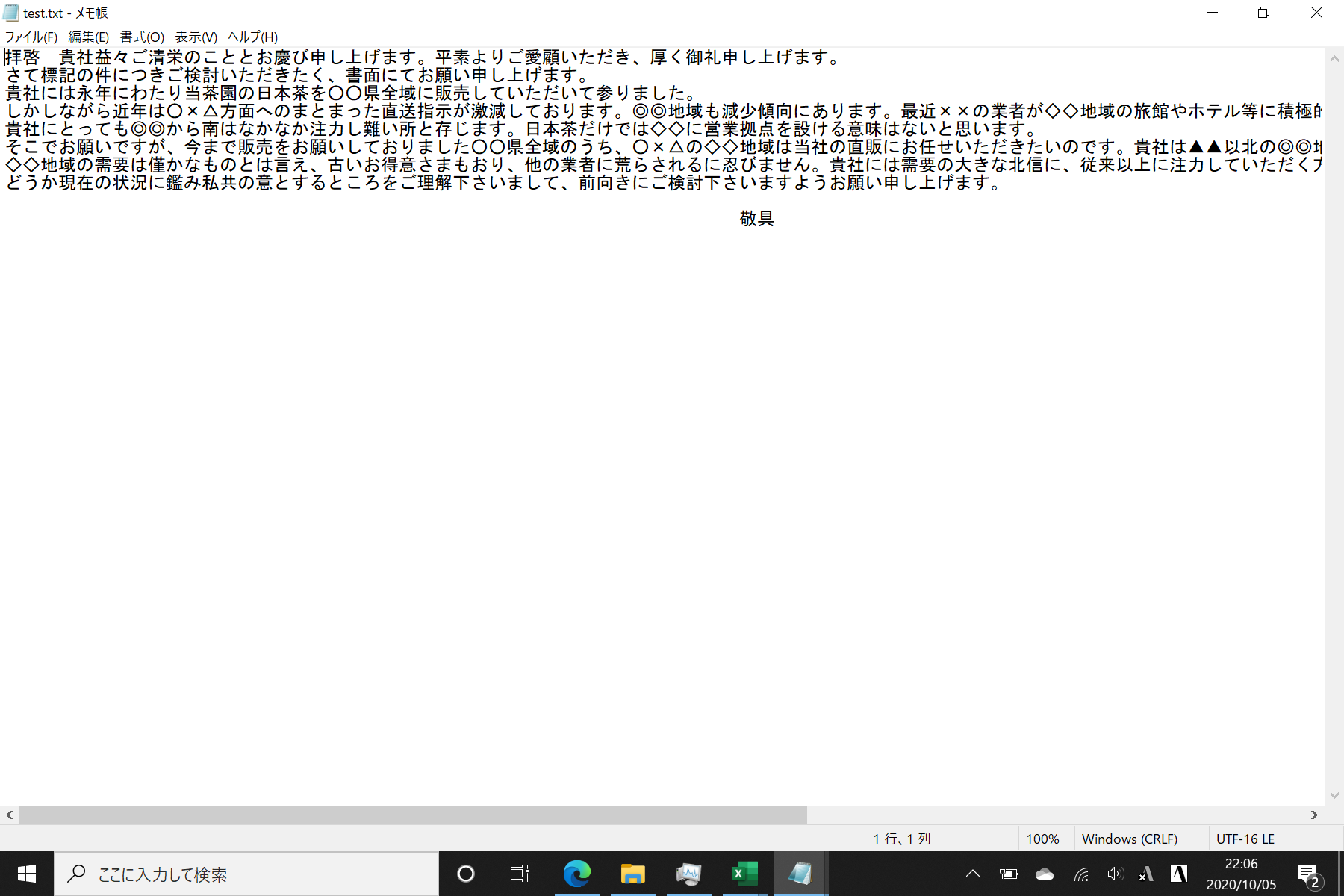
これを前記プロシージャでバイナリに変換したのがこちらです。
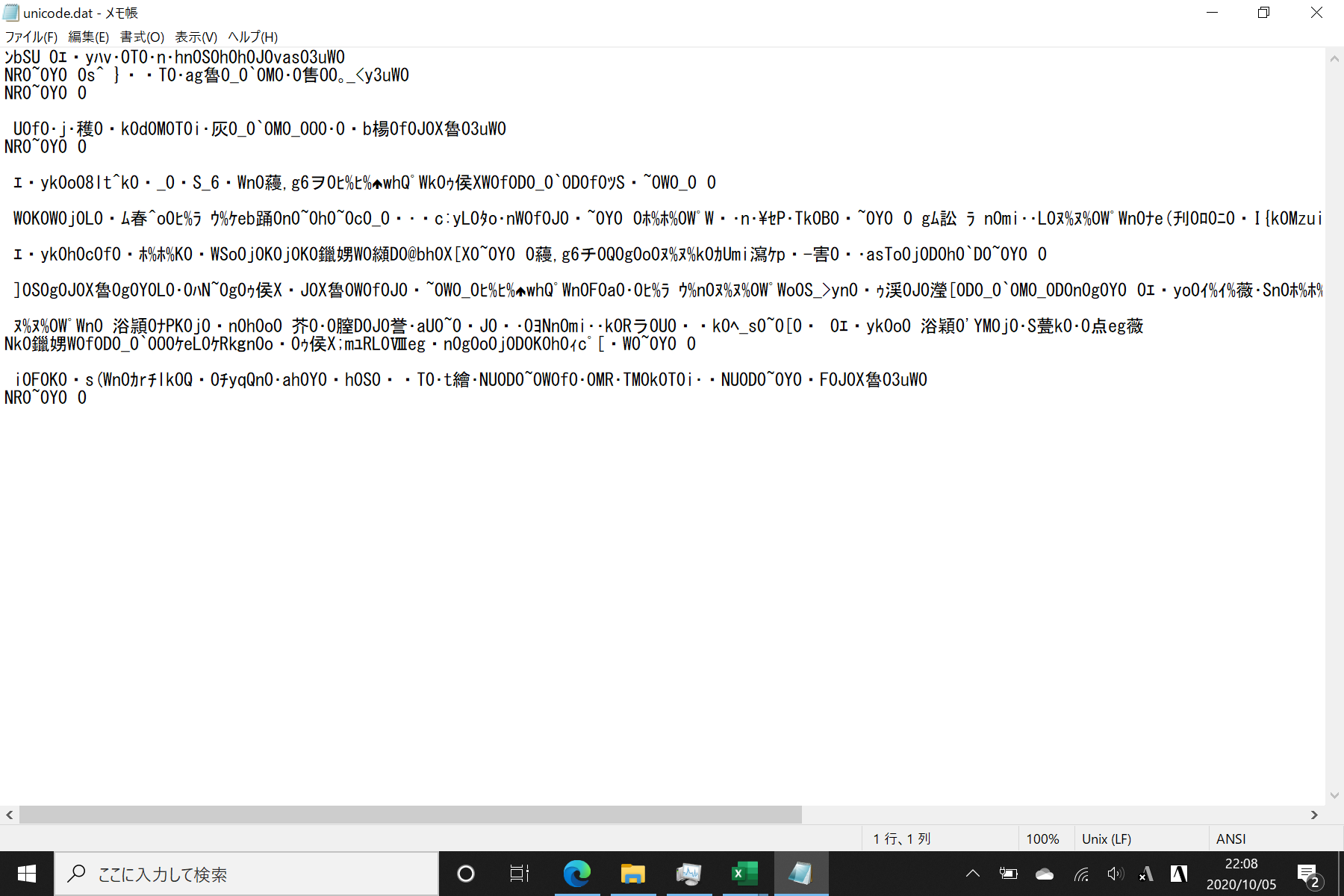
いい具合に文字化けしていますね。もちろん,Wordで普通に開いても文字化けしています。
解析方法
[ファイル]→[開く]→[参照]でダイアログボックスを開きます。
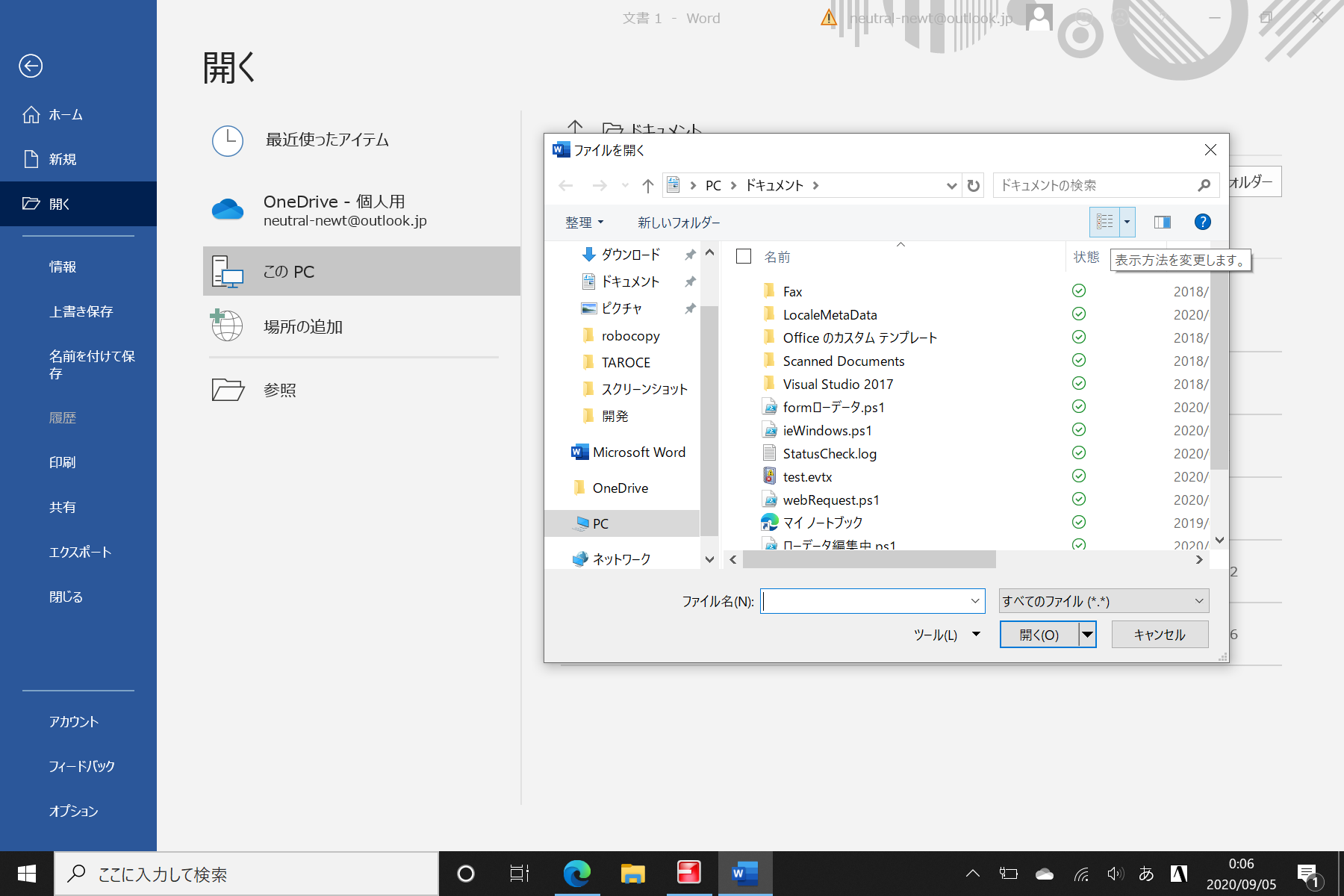
ファイル名の右の拡張子の選択リストボックスから,
「ファイル修復コンバーター(.)」又は
「recover text from any file(.)」を選択します。
(環境によって表示が異なるようです。)
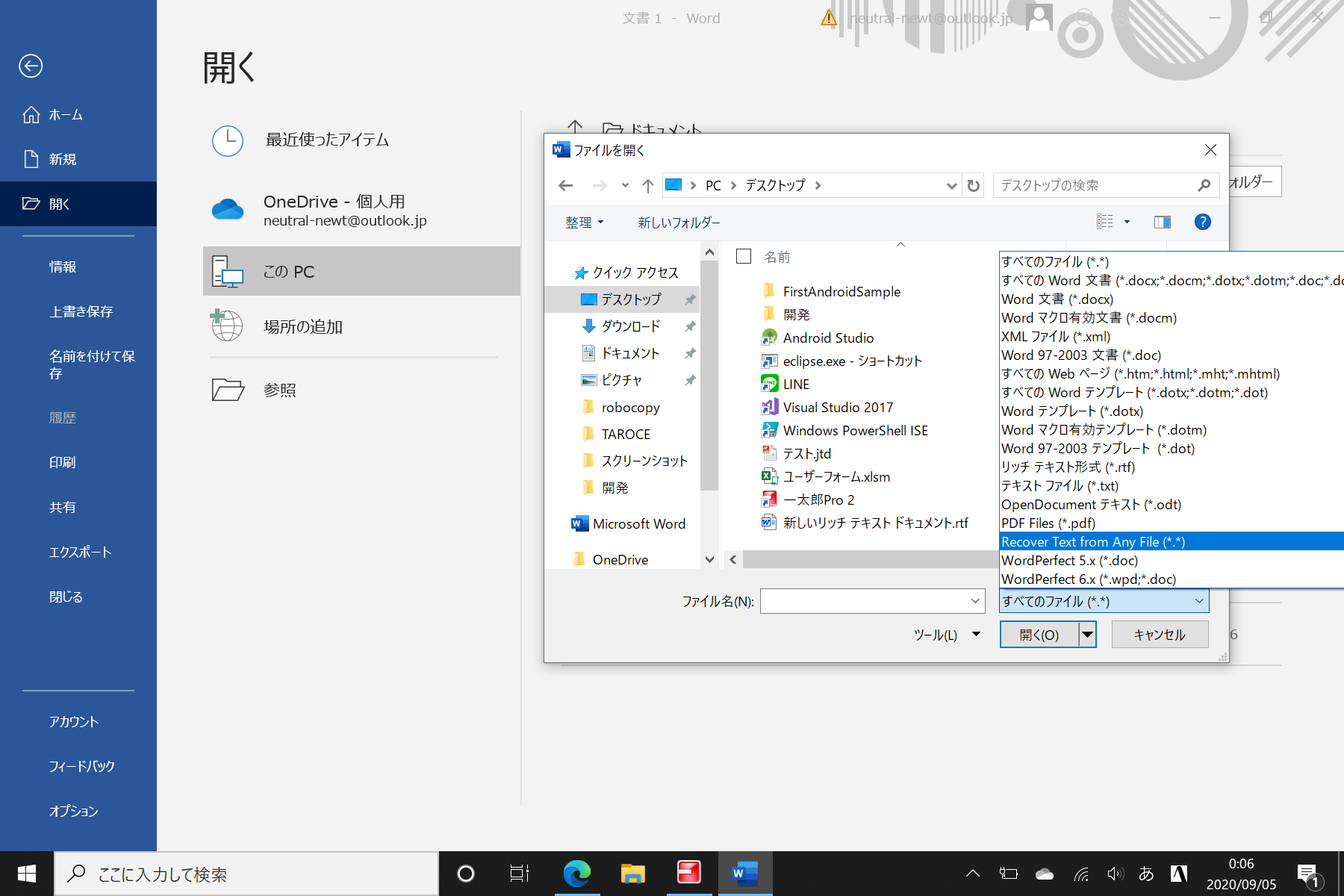
「修正個所の表示」というダイアログボックスが表示されますが,[閉じる]を押してください。
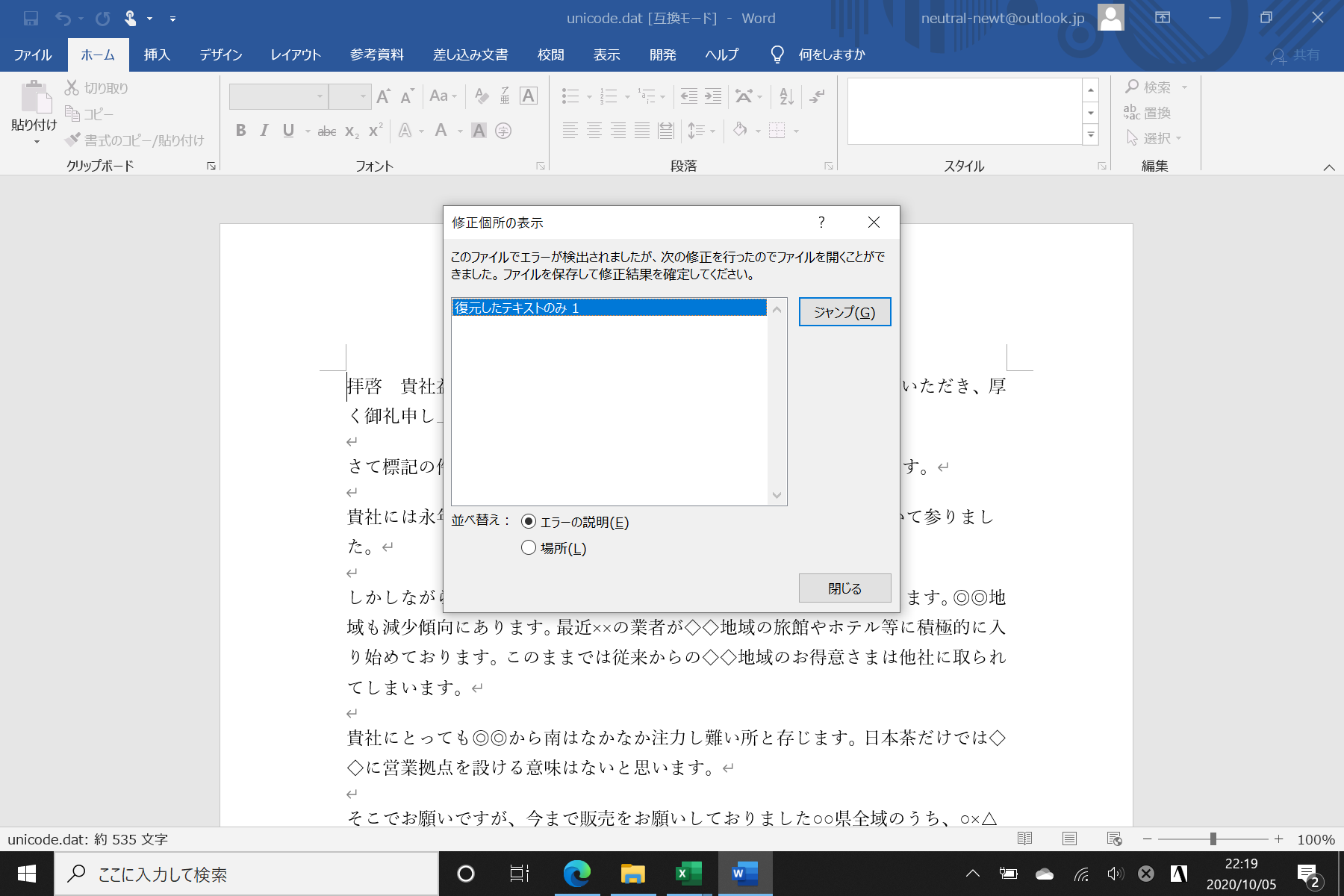
まとめ
もちろん,全てのバイナリファイルが解析できるとは言いません。
ただ,officeのマクロなどで文字列をバイナリにして保存されたファイルの中には,Wordで開けるものもあるようです。
一太郎ファイルもバイナリファイルも専用のアプリなしで開けるなんて,すごいぞ,ファイル修復コンバーター!
ぜひ活用してみてください。